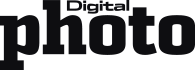Sie wollen den Schärfeeindruck Ihrer Aufnahme nachträglich erhöhen? Kein Problem: Mit Adobe Photoshop aber auch mit Freewareprogrammen wie GIMP können Sie Ihr Foto ganz einfach optisch nachschärfen. Wie, erklären wir in unserem Fototipp des Tages.

Mithilfe der Unscharfmaskierung, ein Tool zur selektiven Schärfe, können Sie Ihre Aufnahmen im Handumdrehen optisch nachschärfen. Öffnen Sie dafür einfach Ihr Bild in Adobe Photoshop und gehen Sie auf “Filter” > ”Scharfzeichnungsfilter” > ”Unscharf maskieren”. Sie können nun Schwellenwert, Radius und Stärke nach belieben kontrollieren. Sie werden sehen, dass sich die Deutlichkeit der Konturen erheblich verändern wird. Achten Sie vor allem beim Radius darauf, das Bild im Nachhinein nicht zu “überschärfen”, da das Resultat dann unnatürlich wirken würde. Schon bei einem Radius von 2,0 Pixeln wird sich eine Veränderung bemerkbar machen. Nutzen Sie das Vorschaufenster, um den Effekt zu kontrollieren und anzupassen.